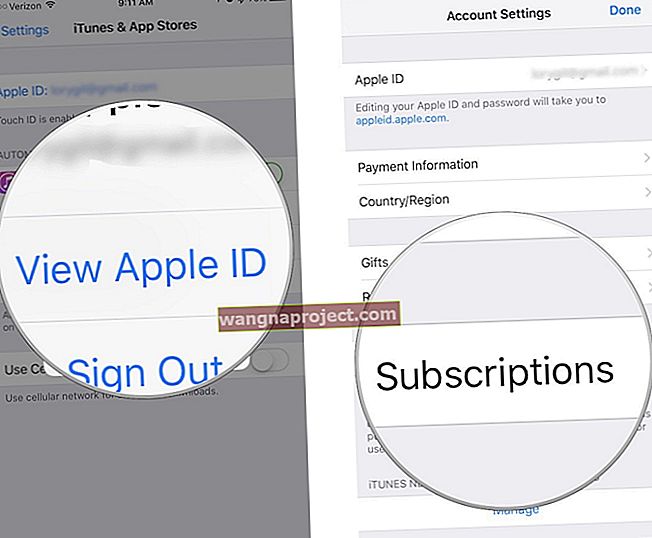Включили сте вашите модели iPhone 11, XR или iPhone XS във вашия компютър, за да получите достъп до някои ритъми чрез iTunes, само за да бъдете посрещнати със студен, твърд отказ. Какво дава? Ако сте под Windows и получите съобщението, че iTunes не може да се свърже с вашия iPhone, не сте сами - този проблем с разпознаването се случва най-вече на по-новите модели iPhone, включително 11, XS, XR, и в двете Pro, Макс, и разбира се, редовните размери.
След като се свържете с вашия компютър, отключите устройството и направите всичко останало правилно, iTunes или не прави нищо, или представя съобщение за грешка. Има няколко неща, които може да се случват тук, които ще обсъдим по-долу. Но първо трябва да изтеглите най-новата версия на iTunes, която е съвместима с най-новите iPhone.
 Ако имате съобщение за грешка като това, може да успеете да го преодолеете със стъпките за отстраняване на неизправности по-долу.
Ако имате съобщение за грешка като това, може да успеете да го преодолеете със стъпките за отстраняване на неизправности по-долу.
Защо трябва да знам къде съм изтеглил iTunes?
Повечето хора не осъзнават, че iTunes в Windows се държи малко по-различно в зависимост от това къде сте изтеглили iTunes.
Има две възможни места, на които бихте могли да го получите: Microsoft Store или директно от уебсайта на Apple.
 Знаете ли къде сте изтеглили iTunes?
Знаете ли къде сте изтеглили iTunes?
Няма да забележите разлика между тези две версии, така че обикновено няма значение. Когато обаче отстранявате проблеми, поради които iTunes не разпознава вашия iPhone, стъпките са различни за всяка версия.
Как да разбера къде съм изтеглил iTunes?
- Стартирайте iTunes на вашия компютър.
- Щракнете върху бутона Помощ в лентата с менюта.
- Ако има бутон Проверка за актуализации, iTunes е от уебсайта на Apple .
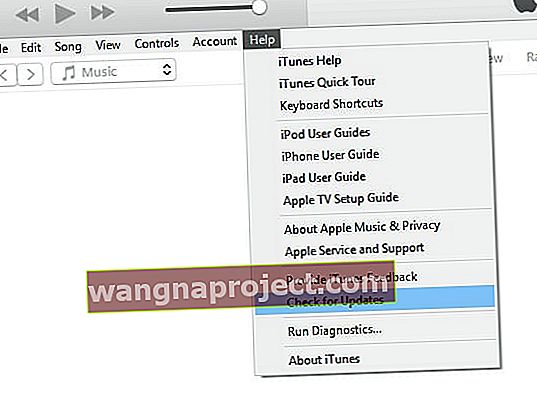 Бутонът Проверка за актуализации ви казва, че iTunes е изтеглен от уебсайта на Apple
Бутонът Проверка за актуализации ви казва, че iTunes е изтеглен от уебсайта на Apple - Ако няма бутон Проверка за актуализации, iTunes е от магазина на Microsoft .
С тези знания в ръка сте готови за нашите три стъпки за отстраняване на неизправности.
1. Актуализирайте Windows и iTunes до най-новите версии.
iTunes е съвместим с Windows 7 или по-нова версия. Това означава, че ако използвате Windows 7 или 8, не е необходимо да надстройвате до Windows 10. Но трябва да сте сигурни, че сте получили най-новата актуализация на Windows, който използвате.
Потребителите на Windows 10 трябва да отидат в Настройки> Актуализации и сигурност> Актуализация на Windows, след което щракнете върху бутона Проверка за актуализации .
 Получете най-новата актуализация на която и да е версия на Windows, която използвате. Изображение: Windows
Получете най-новата актуализация на която и да е версия на Windows, която използвате. Изображение: Windows
Потребителите на Windows 7 или 8 трябва да отидат в Control Panel> System & Security> Windows Update, след което щракнете върху бутона Check for Updates .
След като вашата операционна система Windows е напълно актуална, следвайте стъпките по-долу, за да актуализирате до последната версия на iTunes.
Как да актуализирате iTunes, ако е изтеглен от Microsoft Store:
- Отворете Microsoft Store.
- Щракнете върху Още> Изтегляния и актуализации .
- Щракнете върху бутона Получаване на актуализации .
 Щракването върху Получаване на актуализации ще актуализира всичко, което сте изтеглили чрез Microsoft Store. Изображение: DigitalCitizen.
Щракването върху Получаване на актуализации ще актуализира всичко, което сте изтеглили чрез Microsoft Store. Изображение: DigitalCitizen.
Как да актуализирате iTunes, ако е изтеглен от уебсайта на Apple:
- Отворете iTunes.
- В лентата с менюта щракнете върху Помощ .
- Щракнете върху бутона Проверка за актуализации .
 Актуализирайте iTunes чрез самото приложение, ако сте го получили от уебсайта на Apple.
Актуализирайте iTunes чрез самото приложение, ако сте го получили от уебсайта на Apple.
2. Преинсталирайте USB драйвера на Apple Mobile Device.
USB драйверът на Apple Mobile Device (каква хапка!) Е малък софтуер, който казва на вашия компютър как да говори с вашите устройства на Apple. Без най-новия драйвер или ако вашият драйвер е повреден, често се случва компютърът ви да спре да разпознава iPhone.
Как да преинсталирате драйвера, ако сте изтеглили iTunes от Microsoft Store:
- Отключете вашия iPhone и го свържете с компютъра, затворете iTunes, ако се отвори автоматично.
- Щракнете с десния бутон върху бутона Старт и отворете диспечера на устройствата .
- Разширете раздела Преносими устройства и намерете вашия iPhone в списъка.
- Щракнете с десния бутон на вашия iPhone и изберете Update Driver , след което „Търсене автоматично за актуализиран софтуер на драйвера“.
Как да преинсталирате драйвера, ако сте изтеглили iTunes от уебсайта на Apple:
- Отключете вашия iPhone и го свържете с компютъра, затворете iTunes, ако се отвори автоматично.
- Натиснете бутоните Windows + R на клавиатурата, за да отворите прозореца Run.
- Въведете точно следната команда и щракнете върху OK :
% ProgramFiles% \ Common Files \ Apple \ Поддръжка на мобилни устройства \ Драйвери
 Въведете командата Run точно както е показано по-горе
Въведете командата Run точно както е показано по-горе
- Щракнете с десния бутон върху usbaapl.inf или usbaapl64.inf и изберете Инсталиране . (Ако не можете да видите типа на файла, щракнете с десния бутон и отидете на Преглед> Подробности.)
- Изключете вашия iPhone и рестартирайте компютъра.
3. Изтрийте iTunes и преинсталирайте от уебсайта на Apple.
Надяваме се, че досега iTunes отново разпознава вашия iPhone. Ако все пак имате проблеми, последният ни съвет е да изтриете iTunes от вашия компютър и да го инсталирате отново от уебсайта на Apple.
Когато изтривате iTunes от вашия компютър, има няколко допълнителни компонента, които също трябва да бъдат премахнати. За пълно деинсталиране трябва да премахнете всеки от компонентите по-долу в следния ред:
- iTunes
- Актуализация на софтуера на Apple
- Поддръжка на мобилни устройства на Apple
- Здравей
- Поддръжка на приложения на Apple 32-битова
- Поддръжка на приложения на Apple 64-битова
Как да деинсталирате iTunes, ако сте го изтеглили от Microsoft Store:
Ако използвате Windows 10:
- Намерете iTunes или неговия компонент от менюто „Старт“.
- Щракнете с десния бутон и изберете Деинсталиране .
- Преминете към следващия компонент в списъка по-горе.
Ако използвате Windows 7 или 8:
- Отидете в Настройки> Промяна на настройките на компютъра> Търсене и приложения .
- Изберете iTunes или неговия компонент в списъка и щракнете върху Деинсталиране .
- Преминете към следващия компонент в списъка по-горе.
След като iTunes бъде деинсталиран, изтеглете го и го инсталирайте отново от уебсайта на Apple.
Как да деинсталирате iTunes, ако сте го изтеглили от уебсайта на Apple:
Ако използвате Windows 10:
- Отидете в Настройки> Приложения .
- Изберете iTunes или неговия компонент в списъка и щракнете върху Деинсталиране .
- Преминете към следващия компонент в списъка по-горе.
Ако използвате Windows 7 или 8:
- Отидете на Контролен панел> Програми> Програми и функции .
- Изберете iTunes или неговия компонент в списъка и щракнете върху Деинсталиране .
- Преминете към следващия компонент в списъка по-горе.
След като iTunes бъде деинсталиран, изтеглете го и го инсталирайте отново от уебсайта на Apple.
 С преинсталиран iTunes трябва да разпознае вашия iPhone. Изображение: произведено от Apple
С преинсталиран iTunes трябва да разпознае вашия iPhone. Изображение: произведено от Apple
Надяваме се, че вашият блестящ iPhone 11, XR или XS се свързва към iTunes сега.
Ако все още имате проблеми, оставете ни коментар по-долу или получете поддръжка от уебсайта на Apple - не забравяйте да ни уведомите какво казват, ако го направите!

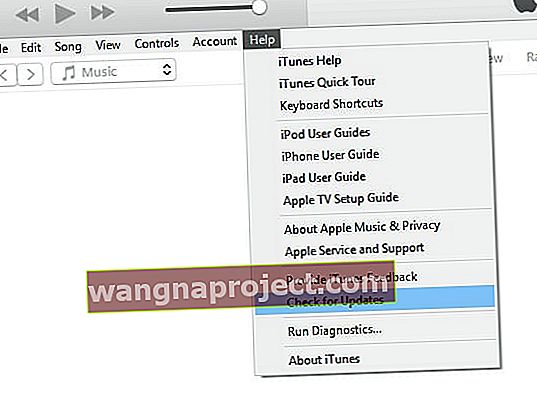 Бутонът Проверка за актуализации ви казва, че iTunes е изтеглен от уебсайта на Apple
Бутонът Проверка за актуализации ви казва, че iTunes е изтеглен от уебсайта на Apple